您使用 iPhone 上的本机天气应用程序吗?就该应用程序而言,大多数用户仅仅满足于检查当前的天气状态,或了解未来几小时或几天的天气预报。但是,您可以使用 iPhone 上的本机天气做得更好 - 在这五个技巧中,我们将解释如何操作。
它可能是 你感兴趣

详细信息
您不仅需要使用天气应用程序来了解当前温度 - 您还可以使用它来了解您所在位置的日出和日落时间、风速甚至紫外线指数。启动天气应用程序并点击 位置卡、 为此,您需要找出相关数据。现在一路走好 向下 在温度数据下 - 您可以在这里找到它 任何其他细节。
地点之间的快速转换
如果您在 iPhone 上的本机天气中设置了多个位置,您可能会发现有时在区域之间切换很繁琐。幸运的是,这种遍历可以轻松且显着地加速。在 位置选项卡 你可以注意到底部 带点的小线 - 如果长按这条线,您可以使用手势更快地在各个位置之间移动 越线。
移至雷达
您是否怀念 iPhone 原生天气中带有雷达数据的地图显示?该应用程序本身不提供此功能,但您可以非常快速且轻松地移动到雷达显示。在本机天气的主屏幕上,只需点击 天气频道图标 左下角 - 您将立即重定向到该网站 天气网, 在这里您不仅可以找到来自雷达的信息,还可以找到许多其他有趣且有用的数据,而且完全免费。
空气污染
对于某些选定的地点,iPhone 的原生天气中还提供有关当前空气污染状况的清晰信息。您只需单击所选数据即可查看数据的可用性 位置选项卡 并滚动到带有温度数据的表格下方 - 在此表格下方,您应该找到一行,其中 相关数据。
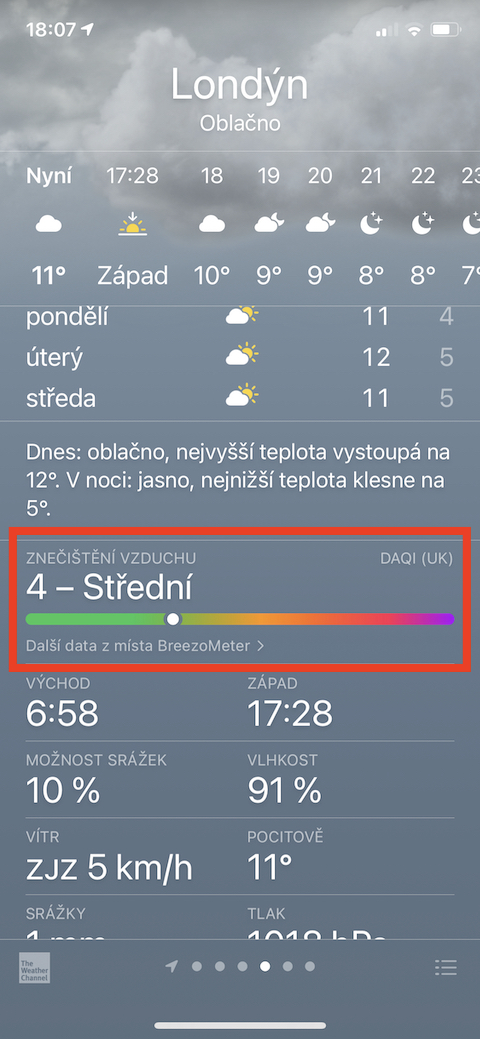
更改网站的顺序
在本机 iPhone 天气应用程序中,您可以选择添加大量不同的位置。但是,他们当前的订单可能不适合您。如果您想更改站点的显示顺序,请首先单击任意站点选项卡 线图标 在右下角。您将看到所有设置位置的列表,您可以更改其顺序,以便所选位置始终为 长按 并移动到所需位置。
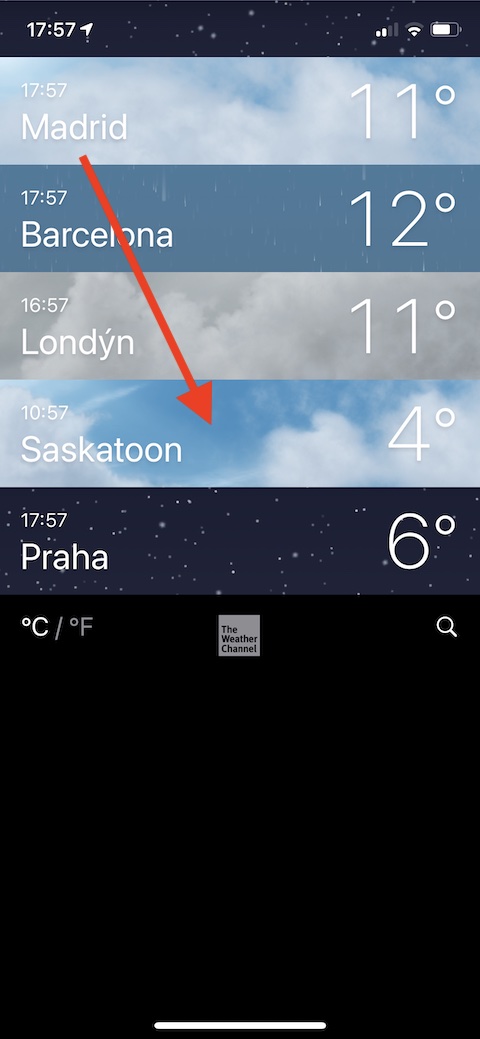
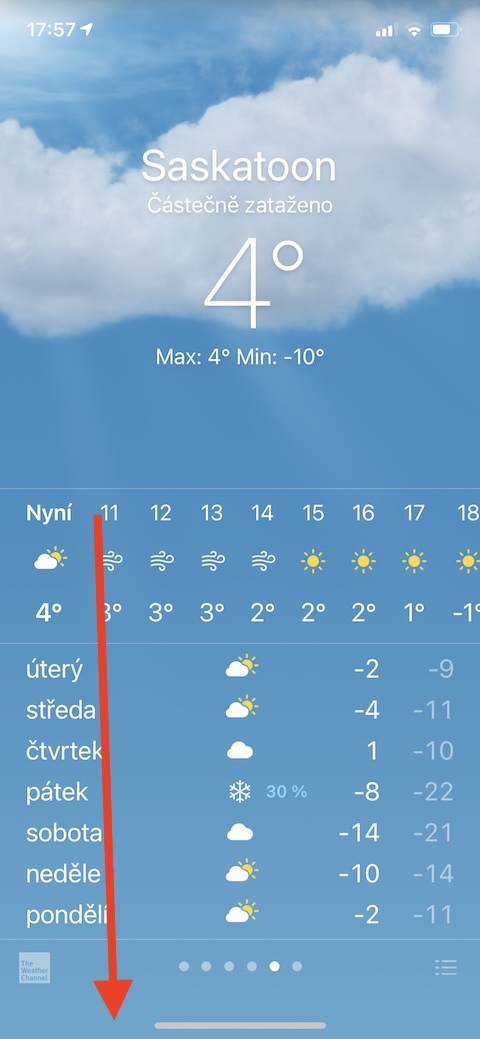


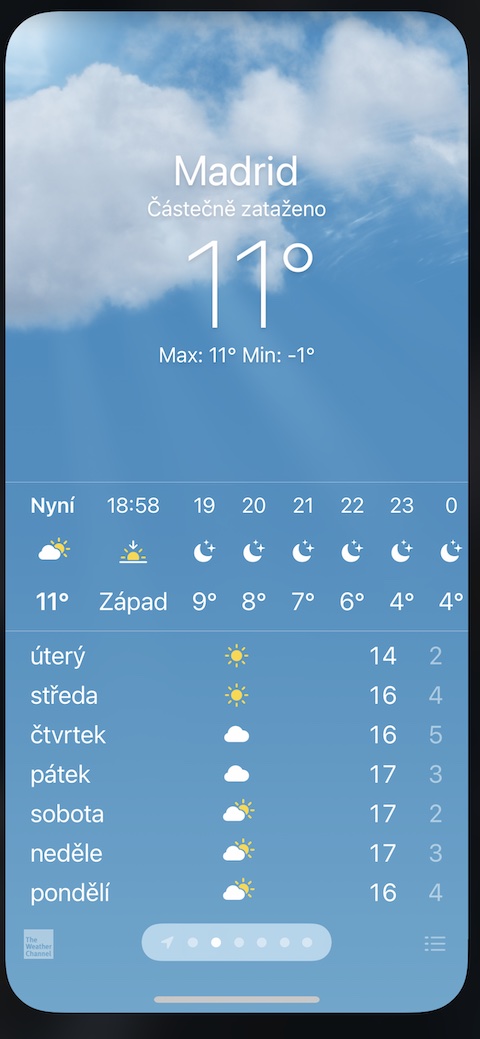
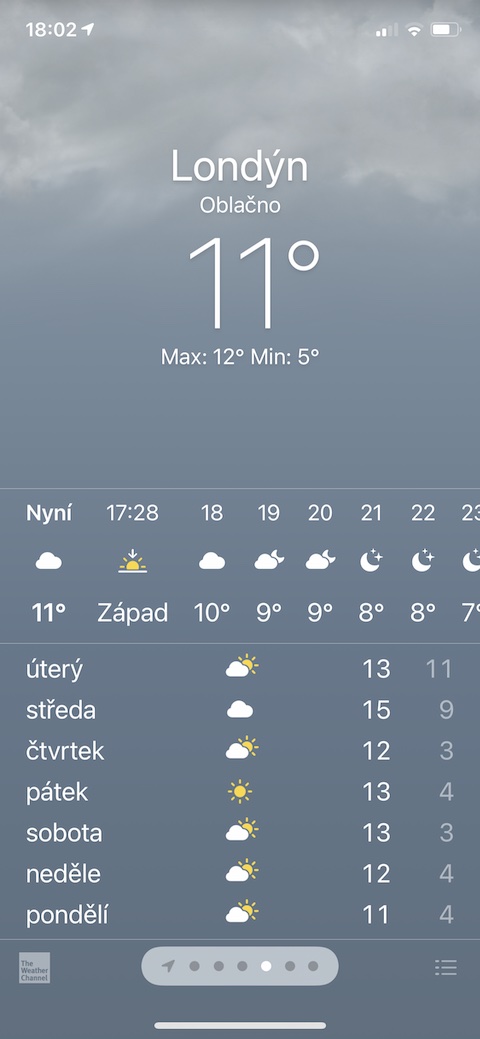

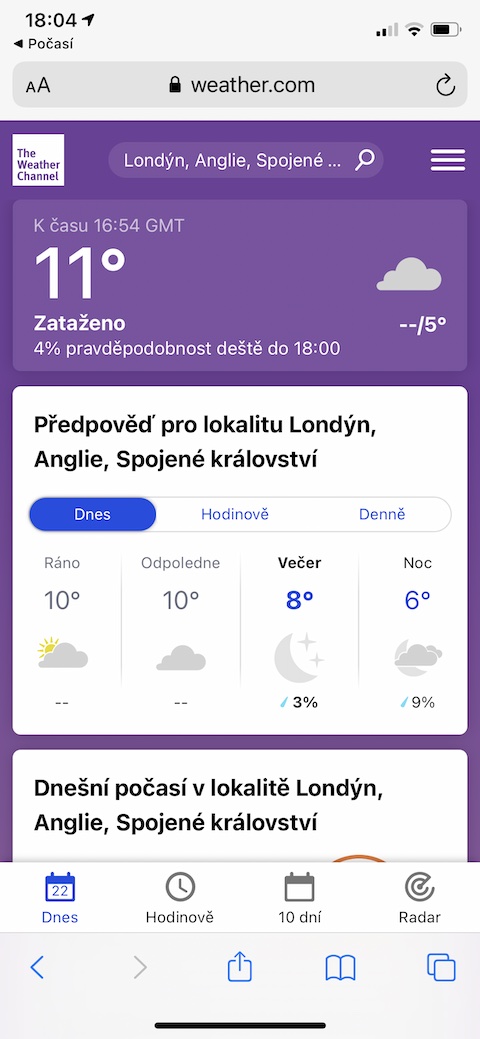
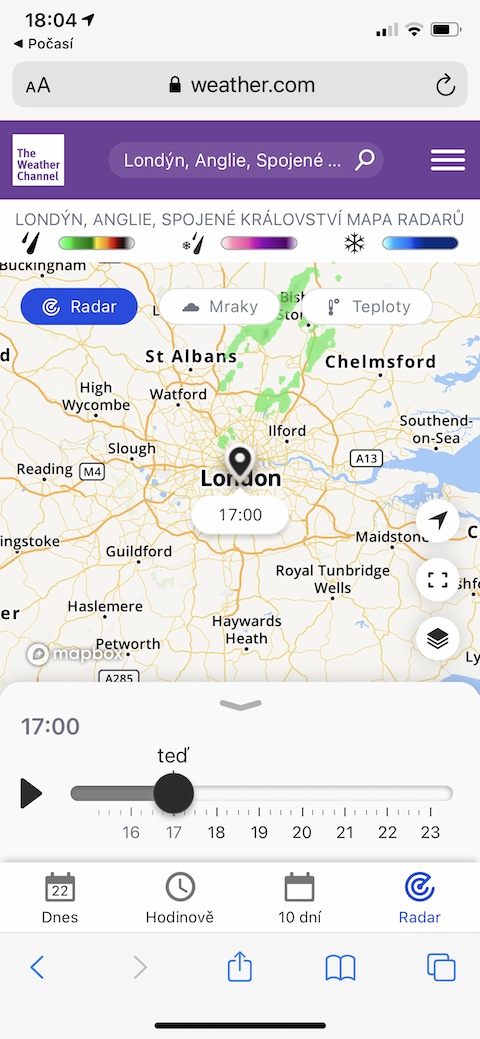
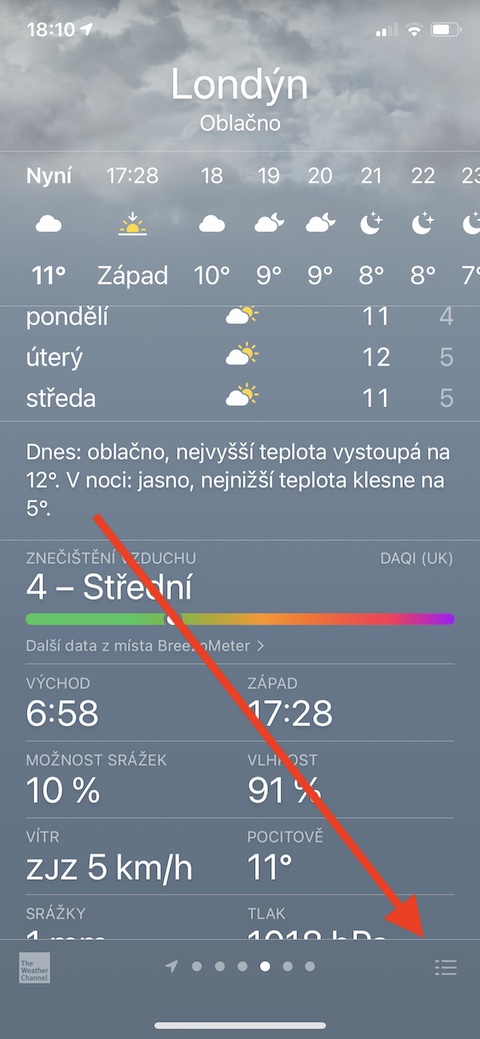
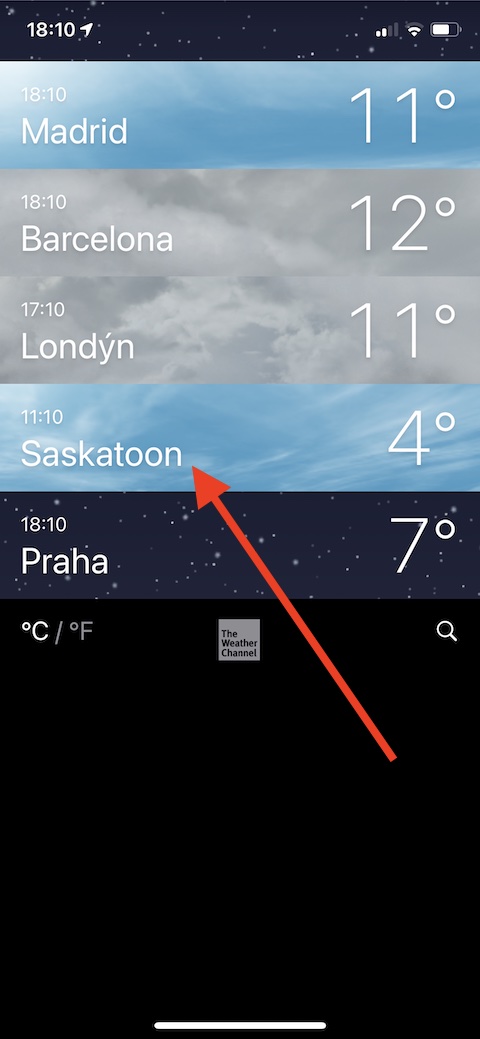
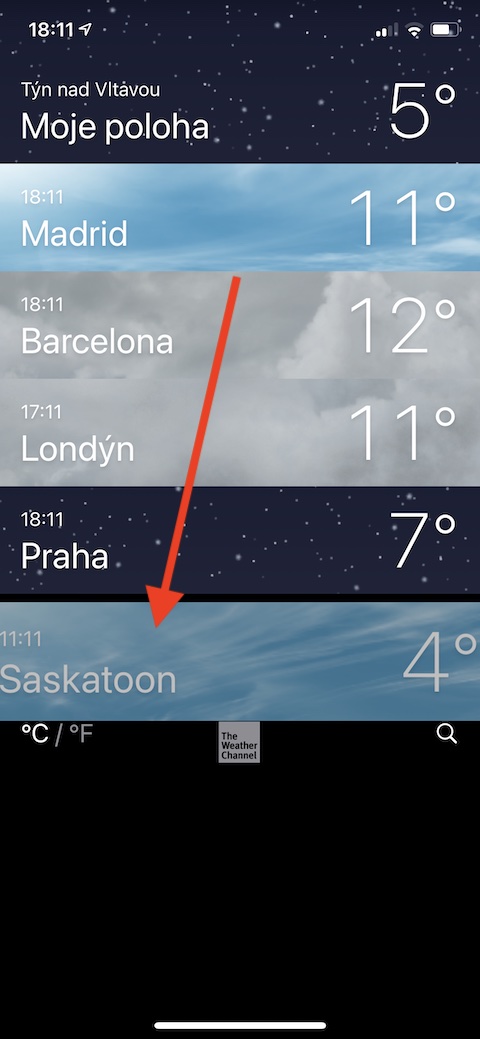
“天气”对我不起作用,所以我删除了它